|
Frühlingserwachen

Dieses Tutorial
wurde
von mir Romana
geschrieben, es darf
nicht kopiert werden und
auf
anderen
Seiten zum
download angeboten
werden.
Jegliche Ähnlichkeit ist
rein zufällig.
Ich habe es mit Corel
2020 geschrieben, geht aber
sicher mit den anderen
auch.
Tuben gibt es keines da ich
diese gekauft
habe bei
www.picsfordesign.com
Du benötigst 1 Haupttube
und 2 Decotuben
Material
Filter :
Filter -
Unlimited 2.0 -
Penta Com - Rounded
Corner und Jeans
Alien Skin - Eye Candy 5 -
Textures - Weave - Swirl und
Reptile Skin
Background Designer IV -
@Night Shadow
1.)
Öffne ein transparentes Bild von 1025 x
600
Suche dir 2 schöne Farben aus der Deiner
Tube
Ich hab als Vordergrundfarbe
#354ED1
und als Hintergrundfarbe #C6DAFD
Aktiviere nun noch dein
Lineal bei Ansicht - Lineal
2.)
Wir machen uns jetzt einen
Hintergrund
Erstelle diesen
Farbverlauf
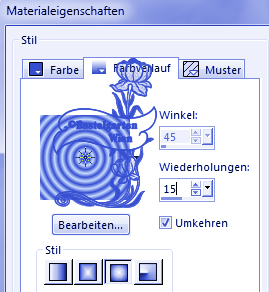
Fülle die Ebene damit
3.)
Effekte - Filter
-Alien Skin - Eye Candy 5 -
Textures - Swirl mit
dieser Einstellung
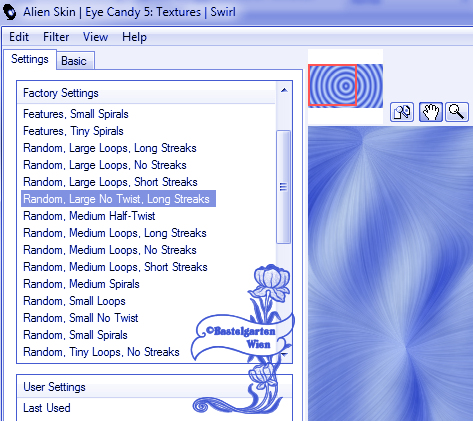 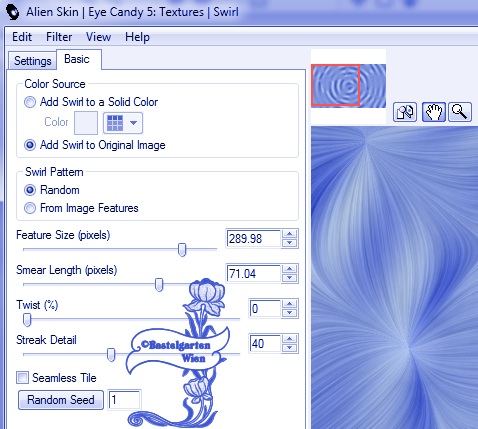
Stelle hier die Sichtbarkeit auf
55%
Ebene neue Rasterebene
Fülle sie mit der
Hintergrundfarbe #C6DAFD
Ebenen nach unten anordnen
Ebenen sichtbar
zusammenfassen
4.)
Effekte - Textureffekte -
Textur nach deiner Wahl mit dieser Einstellung
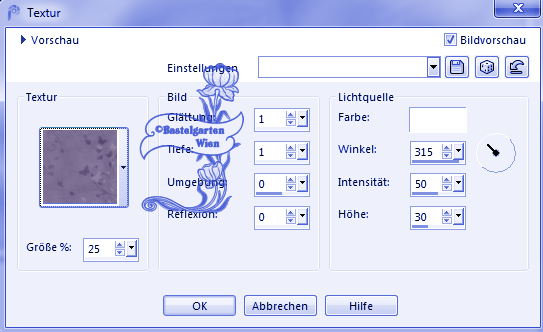
5.)
Ebene - neue Rasterebene
Auswahlwerkzeug - Benutzerdefinierte
Auswahl mit dieser Einstellung

Fülle die Auswahl mit der
Vordergrundfarbe #354ED1
6.)
Effekte - Textureffekte -
Flechten mit dieser Einstellung
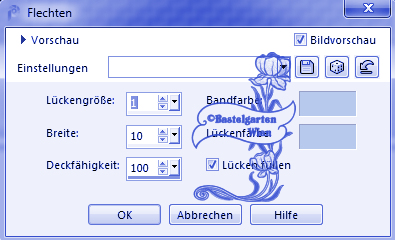
7.)
Filter -
Unlimited 2.0 -
Penta Com - Rounded
Corner
mit dieser Einstellung
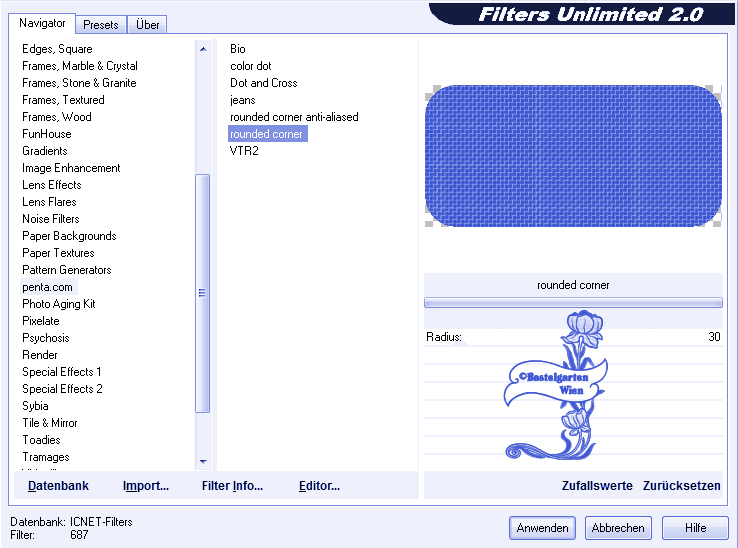
Auswahl aufheben
8.)
Effekte - 3D Effekte -
Schlagschatten mit dieser
Einstellung

9.)
Ebene neue Rastereben
Auswahlwerkzeug - Kreis
Zieh nun so den Kreis auf
- wie auf diesem Bild
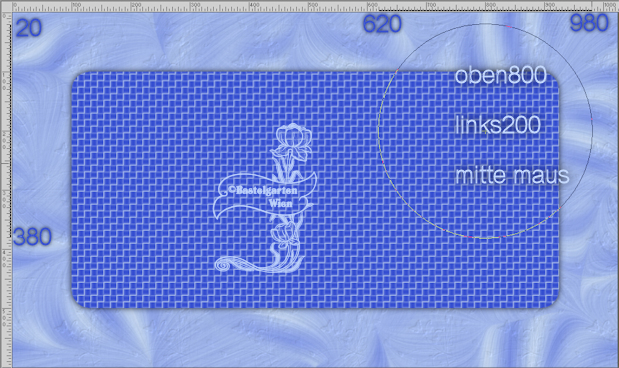
Fülle die Auswahl mit der
Hintergrundfarbe #C6DAFD
10.)
Effekte - Filter
- Alien Skin - Eye Candy 5 -
Textures - Reptile Skin mit
dieser Einstellung
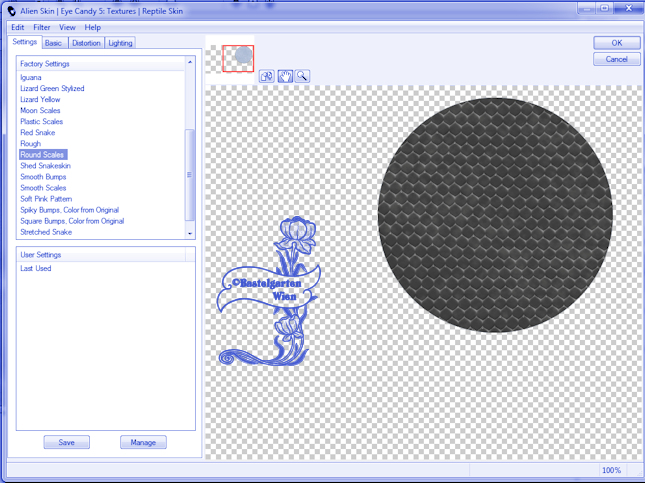
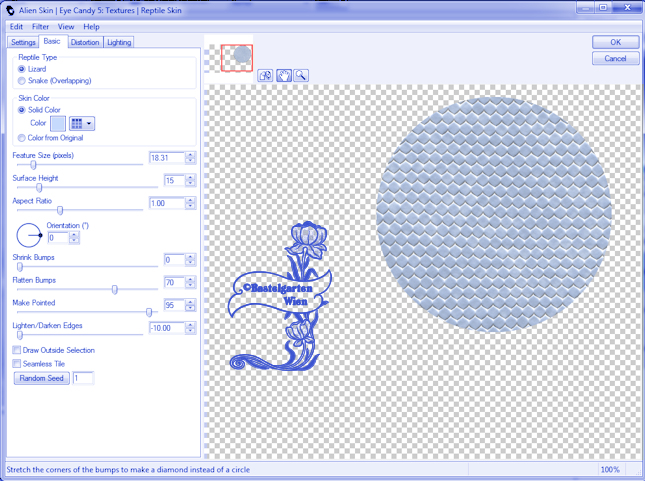
Auswahl aufheben
Wiederhole den
Schlagschatten mit dieser
Einstellung ( 0 - 0 - 80 - 15)
Ebene Duplizieren -
Horizontal Spiegeln und vertikal
spiegeln
11.)
Ebene - neue Rasterebene
Auswahlwerkzeug - Benutzerdefinierte
Auswahl mit dieser Einstellung
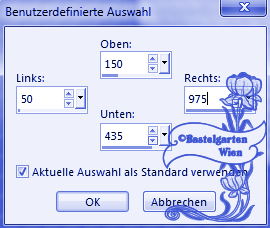
Fülle die Auswahl mit der
Hintergrundfarbe #C6DAFD
12.)
Materialeigenschaften - Muster -
such dir da das "DDTexture27"
raus mit dieser Einstellung
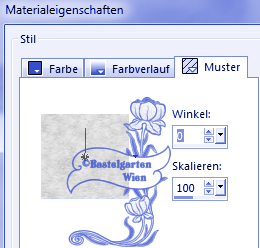
Fülle die
Auswahl damit
13.)
Erstellen -
Farbton - Sättigung - Kolorieren
mit dieser Einstellung
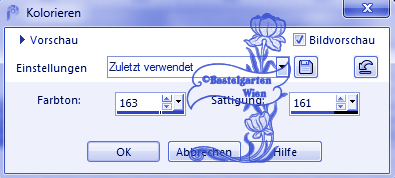
Wiederhole den Filter - Penta
Com - Rounded Corner aus
Punkt 7
Auswahl aufheben
Wiederhole den
Schlagschatten mit dieser
Einstellung ( 0 - 0 - 80 - 15)
14.)
Ebene - neue Rasterebene
Auswahlwerkzeug - Benutzerdefinierte
Auswahl mit dieser Einstellung
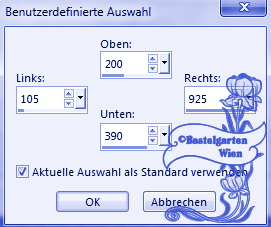
Fülle die Auswahl mit der
Vordergrundfarbe #354ED1
15.)
Filter -
Unlimited 2.0
- Background Designer IV -
@Night Shadow mit dieser
Einstellung
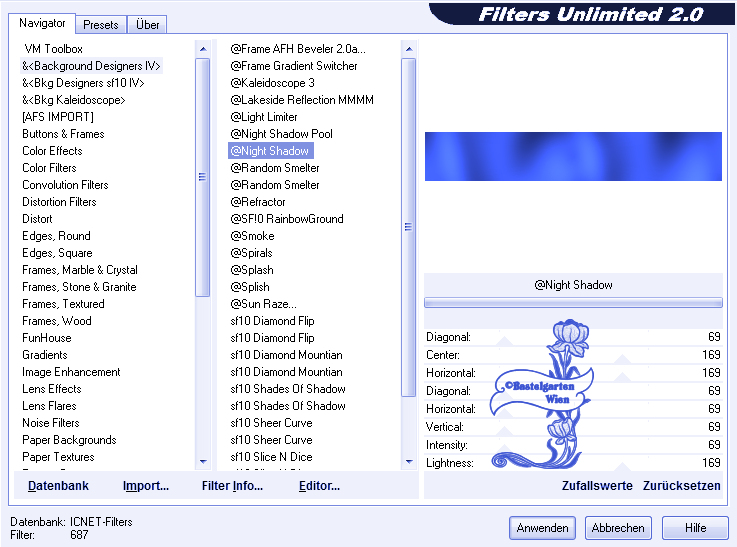
Wiederhole die Textur aus
Punkt 4
Auswahl aufheben
Wiederhole den
Schlagschatten mit dieser
Einstellung ( 0 - 0 - 80 - 15)
16.)
Bild - Bild frei drehen
mit dieser Einstellung

Ebene Duplizieren -
Vertikal Spiegeln
17.)
Ebene - neue Rasterebene
Auswahlwerkzeug - Benutzerdefinierte
Auswahl mit dieser Einstellung

Fülle die Auswahl mit der
Hintergrundfarbe #C6DAFD
18.)
Filter -
Unlimited 2.0 -
Penta Com - Jeans
mit dieser Einstellung
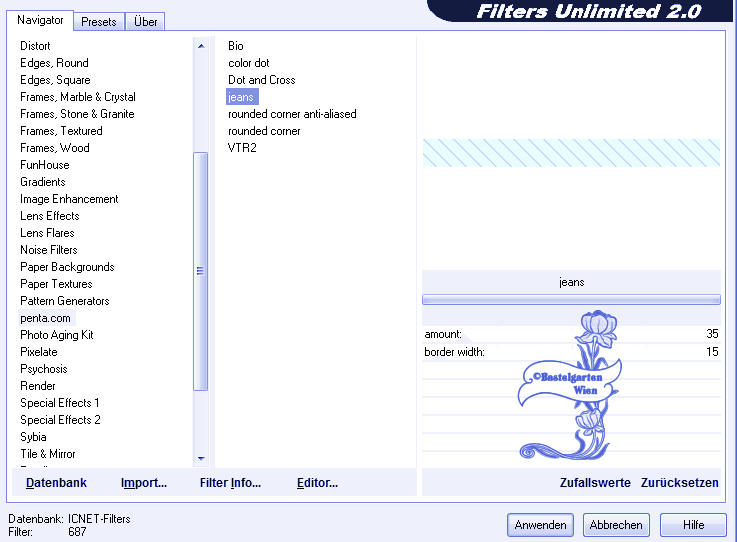
Ebene Duplizieren -
Horizontal Spiegeln
Stelle hier die Sichtbarkeit auf
40%
Ebenen nach unten
zusammenfassen
Wiederhole den Filter - Penta
Com - Rounded Corner aus
Punkt 7
Auswahl aufheben
Wiederhole den
Schlagschatten mit dieser
Einstellung ( 0 - 0 - 80 - 15)
19.)
Ebene neue Rastereben
Auswahlwerkzeug - Kreis
Zieh nun so den Kreis auf
- wie auf diesem Bild
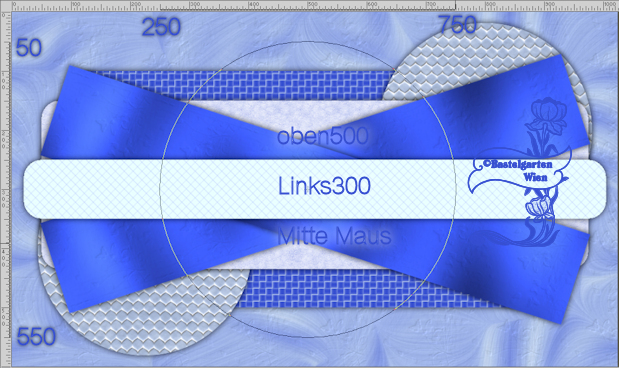
Fülle die Auswahl mit der
Hintergrundfarbe #C6DAFD
20.)
Wiederhole die Textur aus
Punkt 4
Auswahl ändern
- Verkleinern um 40 Pixel
Fülle die Auswahl mit der
Vordergrundfarbe #354ED1
Wiederhole die Textur aus
Punkt 4
Auswahl ändern
- Verkleinern um 10 Pixel
Fülle die Auswahl mit der
Hintergrundfarbe #C6DAFD
Wiederhole die Textur aus
Punkt 4
Auswahl aufheben
Wiederhole den
Schlagschatten mit dieser
Einstellung ( 0 - 0 - 80 - 15)
21.)
Ebene - neue Rasterebene
Auswahlwerkzeug - Benutzerdefinierte
Auswahl mit dieser Einstellung
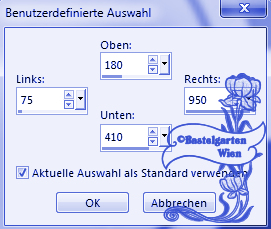
Fülle die Auswahl mit der
Vordergrundfarbe #354ED1
22.)
Wiederhole den Filter - Background Designer IV -
@Night Shadow aus Punkt 15
Effekte - Filter
- Alien Skin - Eye Candy 5 -
Textures - Weave mit
dieser Einstellung
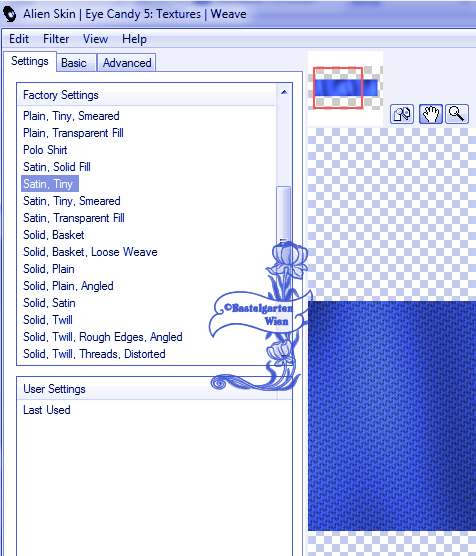 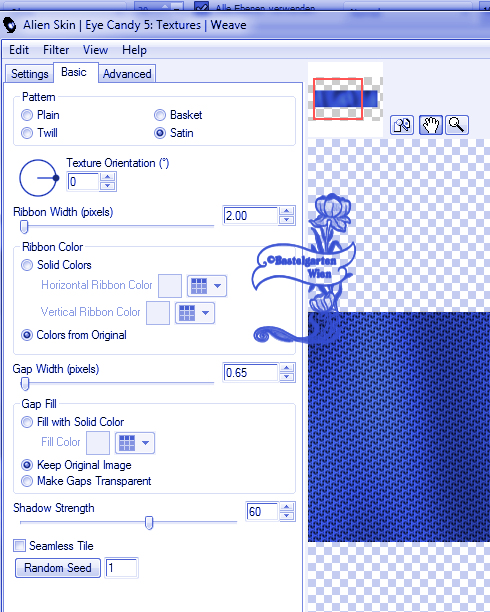
Wiederhole den Filter - Penta
Com - Rounded Corner aus
Punkt 7
23.)
Ebene neue Rastereben
Auswahl ändern
- Verkleinern um 40 Pixel
Fülle die Auswahl mit der
Hintergrundfarbe #C6DAFD
Wiederhole den Filter
von eben
Wiederhole den Filter - Penta
Com - Rounded Corner aus
Punkt 7
24.)
Erstellen -
Helligkeit und Kontrast mit
dieser Einstellung
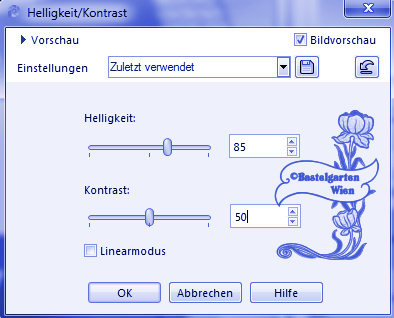
Auswahl aufheben
Wiederhole den
Schlagschatten mit dieser
Einstellung ( 0 - 0 - 80 - 15)
Aktiviere die unter Ebene
Wiederhole den
Schlagschatten mit dieser
Einstellung ( 0 - 0 - 80 - 15)
25.)
Aktiviere nun wieder die
oberste Ebene
Ebene - neue Rasterebene
Auswahlwerkzeug - Benutzerdefinierte
Auswahl mit dieser Einstellung

Fülle die Auswahl mit der
Hintergrundfarbe #C6DAFD
Wiederhole die Textur aus
Punkt 4
26.)
Auswahl ändern
- Verkleinern um 10 Pixel
Fülle die Auswahl mit der
Vordergrundfarbe #354ED1
Wiederhole den Filter - Background Designer IV -
@Night Shadow aus Punkt 15
Wiederhole die Textur aus
Punkt 4
Wiederhole den
Schlagschatten mit dieser
Einstellung ( 0 - 0 - 80 - 15)
Auswahl aufheben
Wiederhole den
Schlagschatten mit dieser
Einstellung ( 0 - 0 - 80 - 15)
Ebene Duplizieren -
Horizontal Spiegeln
27.)
Hast du jetzt alles Richtig sollte
es so Aussehen

28.)
Aktiviere nun deine 2 Deco Tube
verkleinere sie nach deinen wünschen und
setzte sie auf das Bild
(da
ich nicht weis welche Decotube ihr nemmt, wird es nichts nützen wenn ich
euch meine angaben gebe)
Siehe dazu mein Bild wenn es dir
so gefällt
Wiederhole den
Schlagschatten mit dieser
Einstellung ( 0 - 0 - 80 - 15)
29.)
Aktiviere nun deine Haupttube
verkleinere sie nach deinen wünschen und
setzte sie auf das Bild
(da
ich nicht weis welche Haupttube ihr
nemmt, wird es nichts nützen wenn ich
euch meine angaben gebe)
Wiederhole den Schlagschatten -
mit dieser Einstellung ( 0 - 0 -
80 - 20 )
30.)
Aktivere dein Textwerkzeug
- Benenne dein Bild
Schreib deinen Namen
oder gib dein
Wasserzeichen darauf
Schlagschatten nach Wahl
31.)
Bild - Rand hinzufügen von
5 Pixel in der Farbe #354ED1
Aktiviere deinen
Zauberstab (Toleranz und
Randschärfe auf 0 )
Klicke nun in den dünnen
Rand
Effekte - 3D Effekte -
Innenfase mit dieser Einstellung
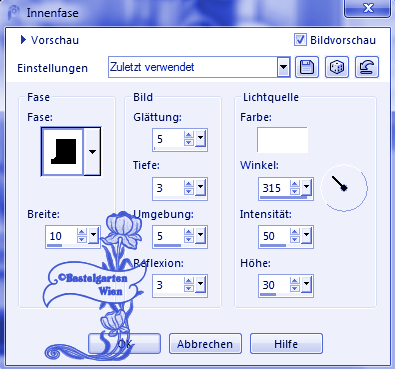
Auswahl aufheben
32.)
Bild - Rand hinzufügen von
5 Pixel in der Farbe #C6DAFD
Aktiviere deinen
Zauberstab (Toleranz und
Randschärfe auf 0 )
Klicke nun in den dünnen
Rand
Wiederhole nun die Innenfase
aus Punkt 31
Auswahl aufheben
33.)
Bild - Rand hinzufügen von
40 Pixel in der Farbe #354ED1
Aktiviere deinen
Zauberstab (Toleranz und
Randschärfe auf 0 )
Klicke nun in den breiten
Rand
Effekte - Filter
- Alien Skin - Eye Candy 5 -
Textures - Weave aus Punkt
22
Wiederhole nun die Innenfase
aus Punkt 31
Auswahl aufheben
34.)
Bild - Rand hinzufügen von
5 Pixel in der Farbe #C6DAFD
Aktiviere deinen
Zauberstab (Toleranz und
Randschärfe auf 0 )
Klicke nun in den dünnen
Rand
Wiederhole nun die Innenfase
aus Punkt 31
Auswahl aufheben
35.)
Bild - Rand hinzufügen von
5 Pixel in der Farbe #354ED1
Aktiviere deinen
Zauberstab (Toleranz und
Randschärfe auf 0 )
Klicke nun in den dünnen
Rand
Wiederhole nun die Innenfase
aus Punkt 31
Auswahl aufheben
Ich hoffe dir hat das Tutorial genauso viel Spaß
gemacht
wie mir es zu schreiben.
Dankeschön fürs
nachbasteln.
Home
Dieses Tutorial wurde von
meiner Tochter Karin getestet

Design by Romana |